機能
コマンドパネルの表示内容を編集します。
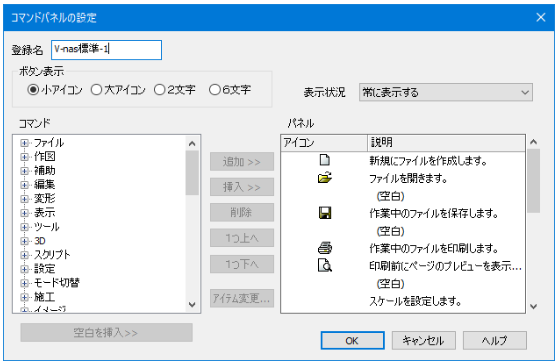
説明
[登録名]エディットボックス
登録するコマンドパネル名を入力します。
[ボタン表示]グループ
表示するボタンの形状を選択します。
[小アイコン][大アイコン]ラジオボタン
アイコン形式でコマンドを表示します。(ツールバー)
[2文字][6文字]ラジオボタン
文字形式でコマンドを表示します。(コマンドパネル)
[表示状況]コンボボックス
表示状況を選択します。
| メニュー表示時に表示する | メニューモードがメニューバーの場合に表示します |
| リボンバー表示時に表示する | メニューモードがリボンバーの場合に表示します。 |
| 常に表示する | 常にコマンドパネルを表示します。 |
| 常に表示しない | 常にコマンドパネルを表示しません。 |
[コマンド]ツリービュー
コマンドパネルに登録するコマンドの区分を選択します。区分はメニューバーのメニューコマンドとツールバー独自のコマンドに別れています。コマンドの区分を選択するとその下のリストに登録できるコマンド名が表示されます。コマンド名を選択すると[追加]ボタンをクリックできるようになります。
[パネル]リスト
コマンドパネルに現在登録されているコマンド名が表示されています。コマンドを選択すると[追加]以外のボタンをクリックすることができるようになります。
[追加]ボタン
[コマンド]ツリービューにて選択したコマンドを追加します。
[挿入]ボタン
[コマンド]ツリービューにて選択したコマンドを挿入します。
[パネル]リストにて選択したコマンドの一つ上に挿入します。
[削除]ボタン
[パネル]リストにて選択したコマンドを削除します。
[1つ上へ]ボタン
[パネル]リストにて選択したコマンドを、一つ上に移動します。
[1つ下へ]ボタン
[パネル]リストにて選択したコマンドを、一つ下に移動します。
[アイテム変更]ボタン
[パネル]リストにて選択したコマンドの名称を、変更します。
6文字のコマンド名を変更したい場合に使います。【アイテム変更:ダイアログ】
[空白を挿入]ボタン
[パネル]リストにて選択したコマンドの一つ上に空白を挿入します。
コマンドパネル上のボタンをグループ分けして表示したい場合に使います。

